시스템 win7을 복원하는 방법을 단계별로 가르쳐주십시오.
win7 시스템을 사용할 때 때로는 특히 어려운 문제가 발생합니다. 해결할 수 없는 시스템 문제가 발생하면 시스템을 복원하여 문제를 해결할 수 있습니다. 많은 친구들이 어떻게 해야 하는지 모릅니다. win7 시스템을 복원해 보겠습니다. 아래 편집기를 사용하여 살펴보겠습니다.
win7 시스템 복원 방법:
1 먼저 win7 시스템의 시작 메뉴 표시줄을 열고 클릭하여 제어판을 엽니다.
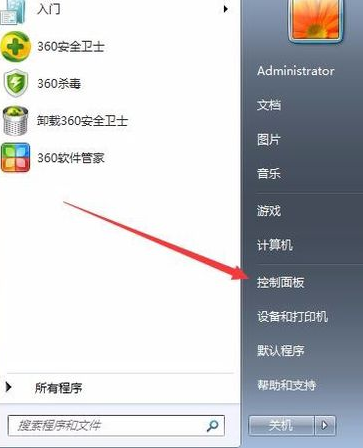
2 그런 다음 제어판 페이지에서 백업 및 복원 옵션을 찾습니다.
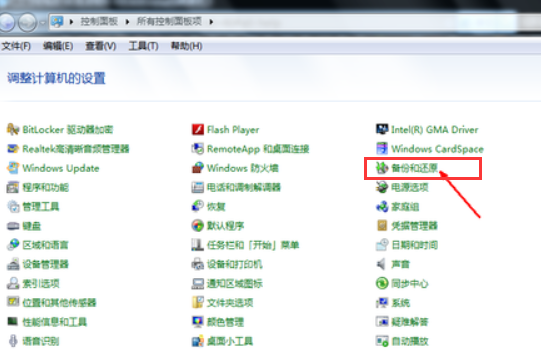
3 그런 다음 클릭하여 시스템 설정과 컴퓨터를 복원합니다. 컴퓨터에 복원 기능이 활성화되어 있지 않으면 먼저 이 기능을 활성화해야 합니다.
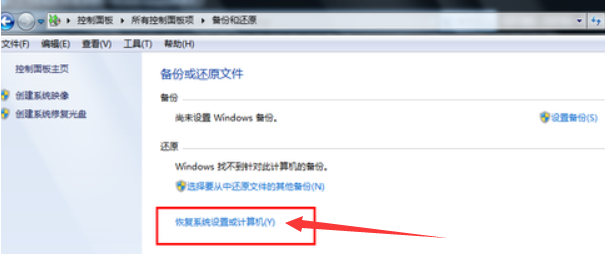
4 시스템 복원을 열려면 클릭하세요.
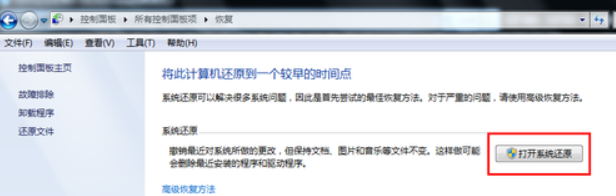
5 그런 다음 마법사를 열어 파일과 설정을 복원하고 다음을 클릭합니다.
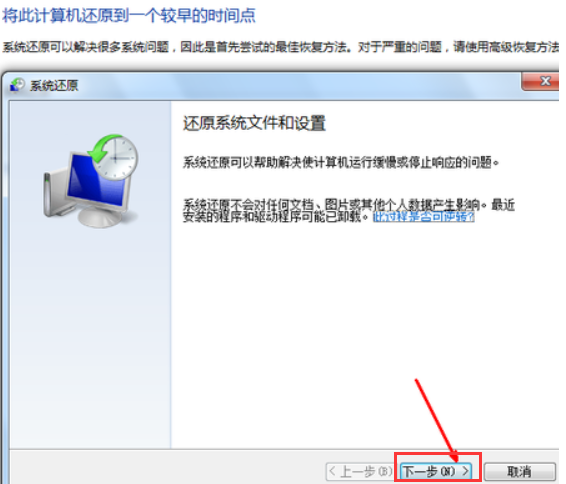
6 다음으로 복원 지점을 선택해야 하며, 선택한 복원 지점이 시스템이 정상이었을 때의 복원 지점인지 확인해야 합니다.
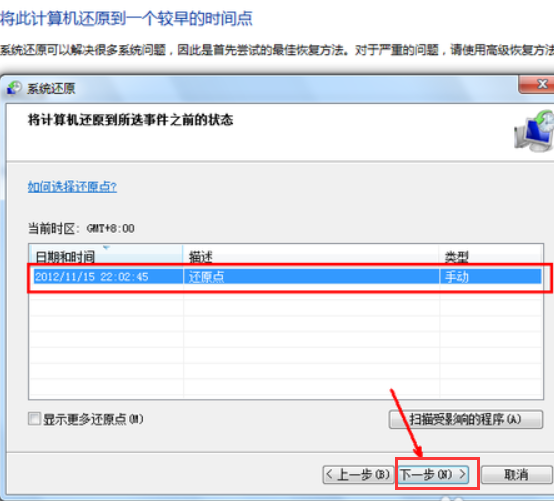
7확인 후 확인 페이지가 나타나면 완료를 클릭하세요. 시스템 복원을 시작하면 시스템 복원이 다시 시작된 다음 부팅 프로세스 중에 관련 복원 작업을 시작합니다.
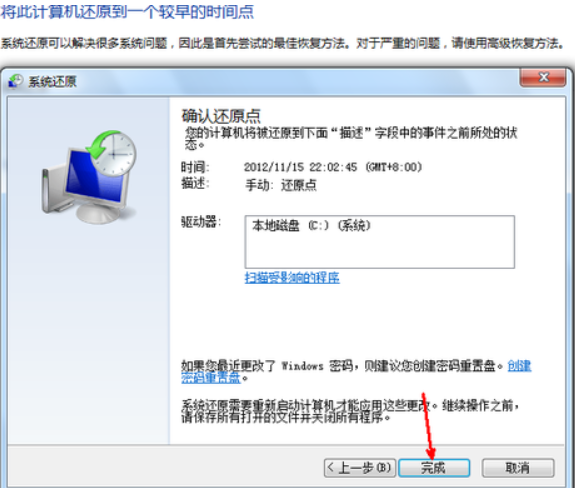
위 내용은 win7의 내용을 복원하는 방법입니다. 해결할 수 없는 시스템 문제가 발생하면 시스템 복원 작업을 사용하여 문제를 해결할 수 있기를 바랍니다.
위 내용은 시스템 win7을 복원하는 방법을 단계별로 가르쳐주십시오.의 상세 내용입니다. 자세한 내용은 PHP 중국어 웹사이트의 기타 관련 기사를 참조하세요!

핫 AI 도구

Undresser.AI Undress
사실적인 누드 사진을 만들기 위한 AI 기반 앱

AI Clothes Remover
사진에서 옷을 제거하는 온라인 AI 도구입니다.

Undress AI Tool
무료로 이미지를 벗다

Clothoff.io
AI 옷 제거제

AI Hentai Generator
AI Hentai를 무료로 생성하십시오.

인기 기사

뜨거운 도구

메모장++7.3.1
사용하기 쉬운 무료 코드 편집기

SublimeText3 중국어 버전
중국어 버전, 사용하기 매우 쉽습니다.

스튜디오 13.0.1 보내기
강력한 PHP 통합 개발 환경

드림위버 CS6
시각적 웹 개발 도구

SublimeText3 Mac 버전
신 수준의 코드 편집 소프트웨어(SublimeText3)

뜨거운 주제
 7552
7552
 15
15
 1382
1382
 52
52
 83
83
 11
11
 59
59
 19
19
 22
22
 95
95
 0xc0000218 BSoD 오류: Windows 10 및 11에서 수정하는 방법
Jul 11, 2023 pm 10:50 PM
0xc0000218 BSoD 오류: Windows 10 및 11에서 수정하는 방법
Jul 11, 2023 pm 10:50 PM
일부 Windows 10 및 11 사용자는 최근 시스템이 제대로 시작되지 않는 0xc0000218BSoD 오류에 대해 불평했습니다. 오류 코드 0xc0000218은 일반적으로 시스템 설정의 잘못된 구성으로 인해 발생하는 레지스트리 파일 오류를 명확하게 나타냅니다. 이 문서를 보거나 유사한 문제가 발생하는 경우 문제를 원활하게 해결하기 위한 몇 가지 잠재적 수정 사항을 확인하세요. 0xc0000218BSoD 오류의 원인은 무엇입니까? 0xc0000218BSoD 오류 뒤에는 여러 가지 이유가 있을 수 있습니다. 다음은 몇 가지 잠재적인 요인입니다. 잘못된 레지스트리 편집 – 레지스트리 편집 도구를 사용하거나 값을 수동으로 수정하여 잘못 변경하면 레지스트리가 손상될 수 있습니다. 이러한 잘못된 구성으로 인해 시스템에 문제가 발생할 수 있습니다.
 win11 시스템 복원 win10을 복원하는 방법
Jun 29, 2023 pm 02:31 PM
win11 시스템 복원 win10을 복원하는 방법
Jun 29, 2023 pm 02:31 PM
win11에서 win10 시스템 복원을 복원하는 방법은 무엇입니까? win11 시스템을 사용할 때 어떻게 win10 시스템으로 돌아가나요? 많은 친구들이 자세한 작동 방법을 모릅니다. win11을 win10으로 되돌리는 방법을 편집자가 정리했습니다. 관심이 있으시면 편집자를 따라 win10으로 되돌리는 방법을 읽어 보십시오. 1. Windows 11 설정으로 이동합니다. Windows 업데이트, 고급 옵션, 2. 기타 옵션, 복원, 이전 버전의 Windows 이후 복귀를 클릭합니다. 3. 복귀 버튼을 클릭한 후 롤백 과정이 진행되며, 운이 좋지 않으면 롤백이 실패할 수 있습니다. 참고: 답변이 있는 경우
 업데이트 후 Win11을 시작할 수 없습니까? 이러한 방법은 문제를 해결하는 데 도움이 될 수 있습니다!
Mar 08, 2024 pm 12:09 PM
업데이트 후 Win11을 시작할 수 없습니까? 이러한 방법은 문제를 해결하는 데 도움이 될 수 있습니다!
Mar 08, 2024 pm 12:09 PM
업데이트 후 Win11을 시작할 수 없습니까? 이러한 방법은 문제를 해결하는 데 도움이 될 수 있습니다! 최근 디지털 시대가 발전하면서 사람들은 컴퓨터 시스템에 점점 더 의존하게 되었습니다. Windows 운영 체제에서 최신 버전인 Win11은 많은 새로운 기능과 경험을 제공합니다. 하지만 Win11은 지속적으로 업데이트되면서 시스템이 시작되지 않는 등의 문제가 가끔 발생합니다. Win11을 업데이트한 후 이러한 문제가 발생하더라도 걱정하지 마십시오. 시스템을 다시 시작하는 데 도움이 되는 몇 가지 해결 방법은 다음과 같습니다.
 win11을 원래 상태로 복원하는 방법
Dec 30, 2023 am 09:41 AM
win11을 원래 상태로 복원하는 방법
Dec 30, 2023 am 09:41 AM
win11 업데이트 이후 시스템 사용이 그다지 쉽지 않다고 생각되면, 설정을 초기화하여 컴퓨터를 공장 설정으로 복원할 수 있습니다. 이렇게 하면 실행 속도가 향상될 수 있습니다. . win11에서 공장 설정을 복원하는 방법: 1. 먼저 키보드에서 "win+r"을 클릭하여 설정으로 들어갑니다. 2. 그런 다음 "Windows 업데이트"를 클릭합니다. 3. 그런 다음 "복원"을 클릭하십시오. 4. 마지막으로 "컴퓨터 재설정"을 클릭합니다. 읽기 확장: win11은 사용하기 쉬운가요?
 win7 안전 모드에서 시스템을 복원하는 방법
Jul 11, 2023 pm 06:49 PM
win7 안전 모드에서 시스템을 복원하는 방법
Jul 11, 2023 pm 06:49 PM
정상적인 상황에서 많은 win7 시스템 사용자는 컴퓨터 문제를 방지하고 제때에 복원하기 위해 시스템을 백업합니다. 컴퓨터를 켠 후 데스크탑에 들어갈 수 없고 시스템을 복원해야 하는 경우 안전 모드로 들어가 복원할 수 있습니다. 시스템. 많은 사용자들이 win7 안전 모드에서 시스템을 복원하는 방법을 모르기 때문에 오늘은 win7 안전 모드에서 시스템을 복원하는 방법을 알려 드리겠습니다. 아래를 살펴보겠습니다! win7 안전 모드에서 시스템을 복원하는 방법: 1. 컴퓨터를 다시 시작하고 시작 로고 화면이 나타나면 f8을 눌러 안전 모드로 들어갑니다. 2. 왼쪽 하단에 있는 승리 아이콘을 클릭하거나 승리 키를 누르세요. 3. 모든 프로그램 - 보조프로그램 - 시스템 도구 - 시스템 복원을 클릭합니다. 4. 클릭하여 복원을 선택합니다.
 Kirin OS의 시스템 복원 및 복구는 어떻게 데이터를 보호합니까?
Aug 05, 2023 am 10:13 AM
Kirin OS의 시스템 복원 및 복구는 어떻게 데이터를 보호합니까?
Aug 05, 2023 am 10:13 AM
Kirin OS의 시스템 복원 및 복구는 어떻게 데이터를 보호합니까? [소개] 우리는 컴퓨터를 사용하다 보면 시스템 충돌, 바이러스 감염, 하드 드라이브 손상 등 예상치 못한 상황에 직면하게 되는데, 이로 인해 중요한 데이터가 손실될 수 있습니다. 데이터 보안을 보호하기 위해 Kirin 운영 체제는 데이터 손실을 효과적으로 방지할 수 있는 시스템 복원 및 복구 기능을 제공합니다. [시스템 복원의 원리] 시스템 복원이란 시스템을 이전 시점의 상태로 복원하여 손상되지 않은 시스템으로 복원하는 것을 말합니다. 기린
 Windows 10 시스템을 복원하면 데이터가 손실됩니까?
Dec 31, 2023 am 09:40 AM
Windows 10 시스템을 복원하면 데이터가 손실됩니까?
Dec 31, 2023 am 09:40 AM
우리는 Windows 10 시스템을 사용하면서 시스템을 복원하고 재설치한 경험이 있을 것입니다. 따라서 win10 시스템 복원 후 데이터가 손실되는지 여부와 win10 시스템 복원 후 파일 데이터가 손실되는지 여부는 선택에 따라 달라집니다. win10 시스템 복원 시 데이터가 손실됩니까? 답변: 개인 데이터와 폴더는 손실되지 않습니다. 컴퓨터가 제대로 작동하지 않는 경우 컴퓨터를 재설정하면 문제가 해결될 수 있습니다. 복원 시 개인 파일을 유지하거나 개인 파일을 삭제하도록 선택한 후 Windows를 다시 설치할 수 있습니다. 이 문제는 사실 간단합니다. Win10의 "설정" → "업데이트 및 보안" - "복구"에서 "이 PC 초기화" 기능을 볼 수 있습니다. 설명에서 볼 수 있듯이 Win10은 컴퓨터를 재설정합니다.
 Kirin OS에서 시스템 복원 및 복구를 수행하는 방법은 무엇입니까?
Aug 06, 2023 pm 06:12 PM
Kirin OS에서 시스템 복원 및 복구를 수행하는 방법은 무엇입니까?
Aug 06, 2023 pm 06:12 PM
Kirin OS에서 시스템 복원 및 복구를 수행하는 방법은 무엇입니까? Kirin 운영 체제는 China Huawei Technologies Co., Ltd.가 독자적으로 개발한 안전하고 신뢰할 수 있는 운영 체제입니다. Kirin 운영 체제는 높은 보안, 강력한 성능 및 안정성과 같은 많은 뛰어난 기능을 갖추고 있습니다. Kirin 운영 체제를 사용하는 과정에서 시스템 충돌이나 데이터 손실이 발생할 수 있습니다. 이때 시스템 복원 및 복구 작업을 수행해야 합니다. 1. 시스템 복원 시스템 복원이란 시스템 장애나 장애를 제거하기 위해 운영 체제를 이전 상태로 복원하는 것을 말합니다.



